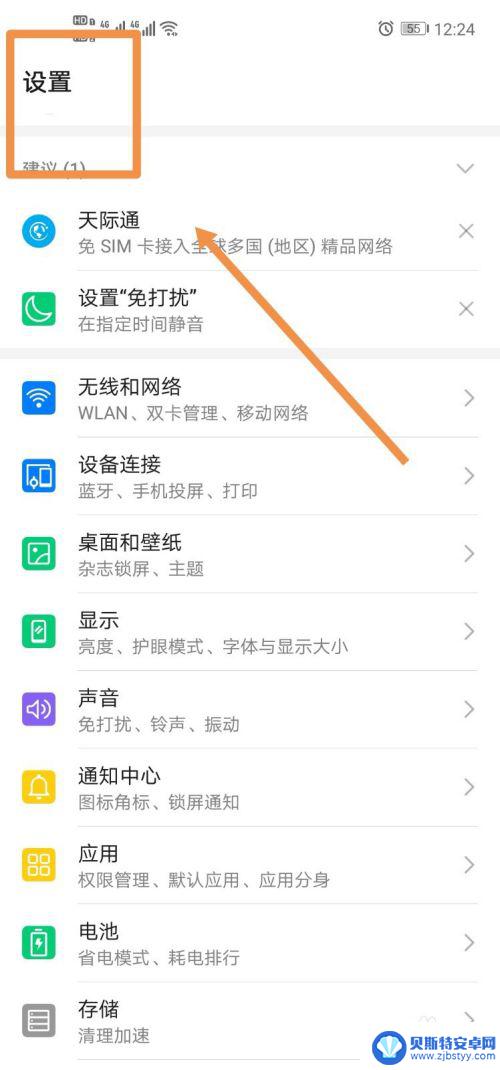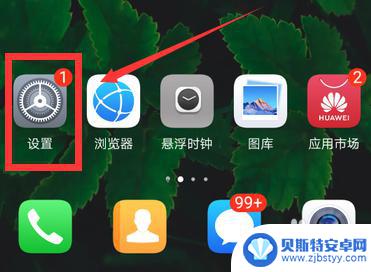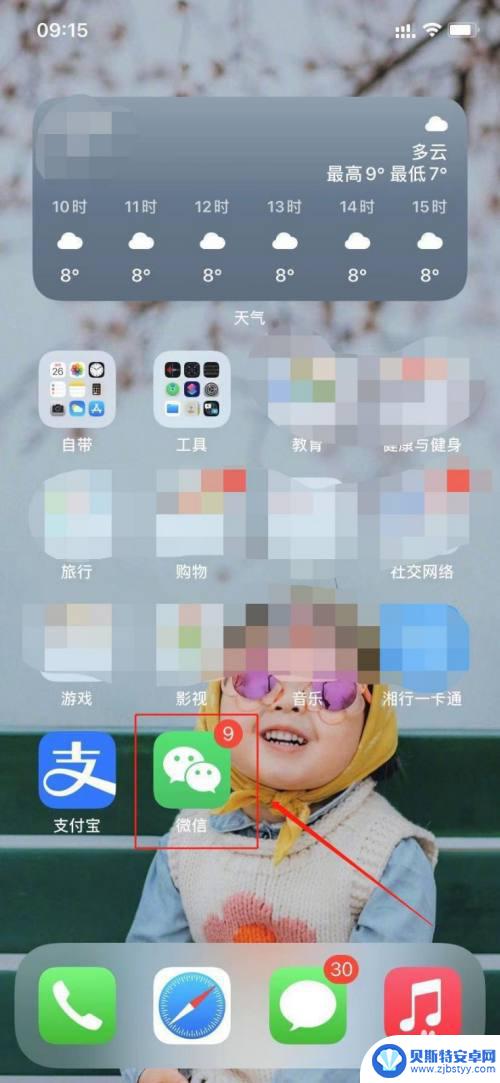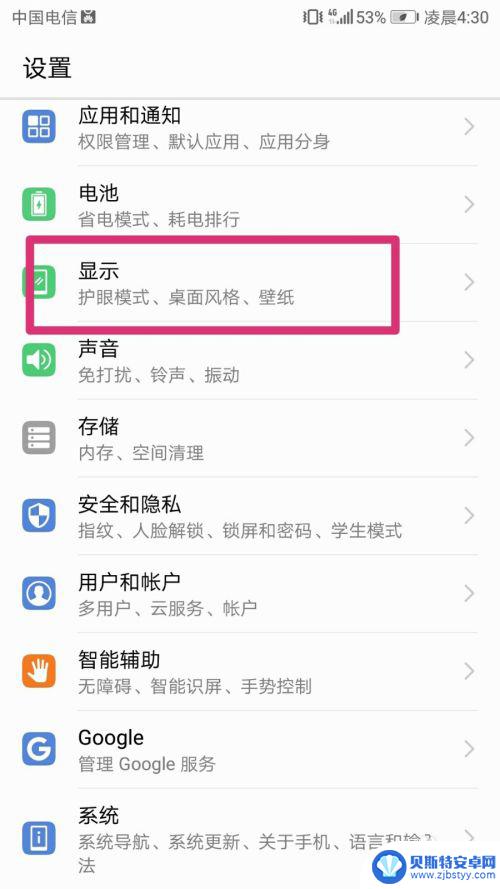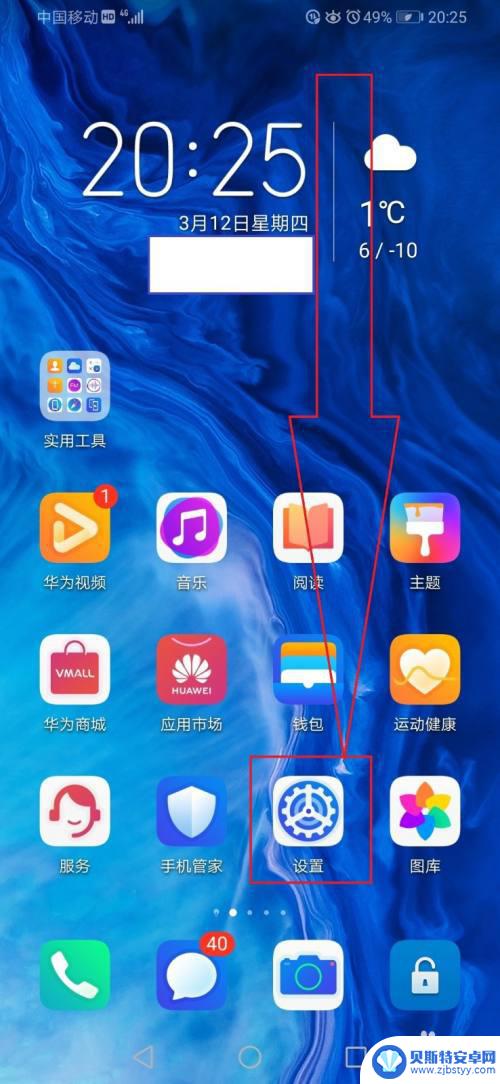手机打字黑屏怎么调整 怎样设置手机屏幕不休眠
手机打字黑屏怎么调整,在现代社会中手机已经成为我们生活中不可或缺的一部分,无论是工作还是娱乐,手机都扮演着重要的角色。有时候我们可能会遇到手机打字黑屏的问题,或者想要设置手机屏幕不休眠。应该如何解决这些问题呢?在本文中我们将会探讨手机打字黑屏的调整方法以及设置手机屏幕不休眠的技巧。无论你是新手还是老手,相信本文都能为你提供一些有用的信息和建议。让我们开始探索吧!
怎样设置手机屏幕不休眠
操作方法:
1.点击手机设置,在设置页面点击显示
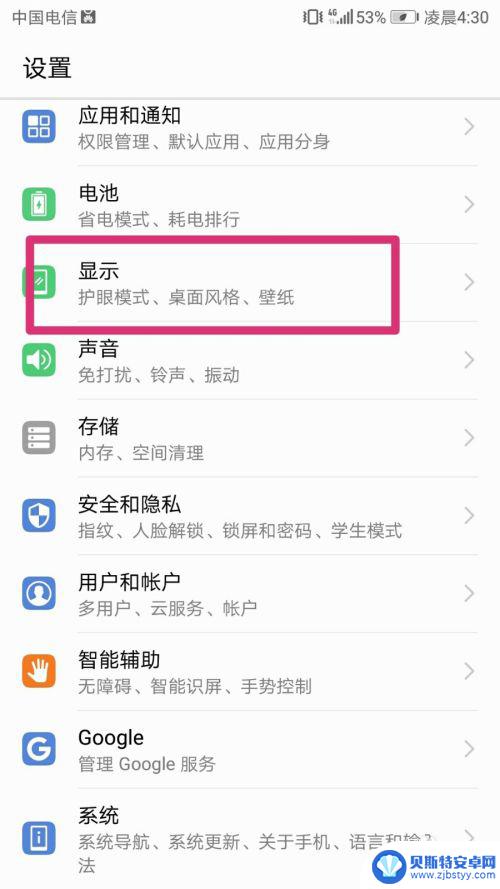
2.在显示页面,找到休眠设置。有时候我们发现休眠设置是不能操作的,什么原因呢?是由于手机处于省电模式。
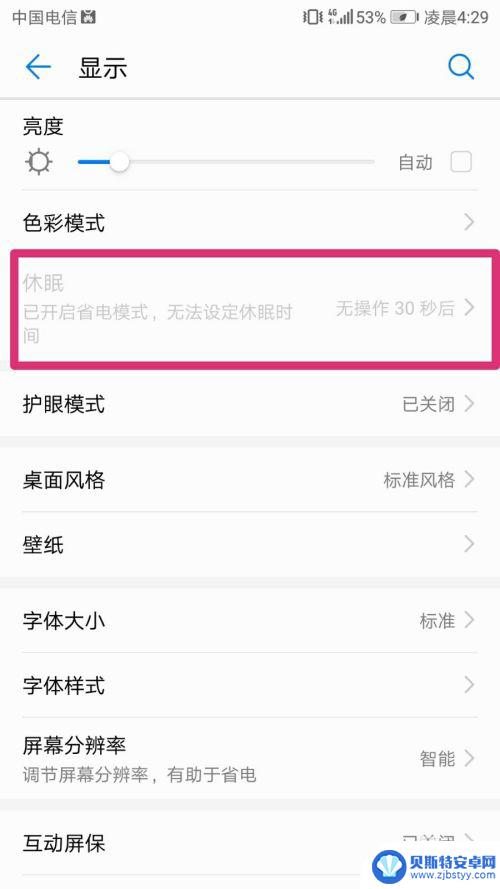
3.怎样设置才能操作休眠设置呢?
第一步,返回手机设置页面,点击电池。
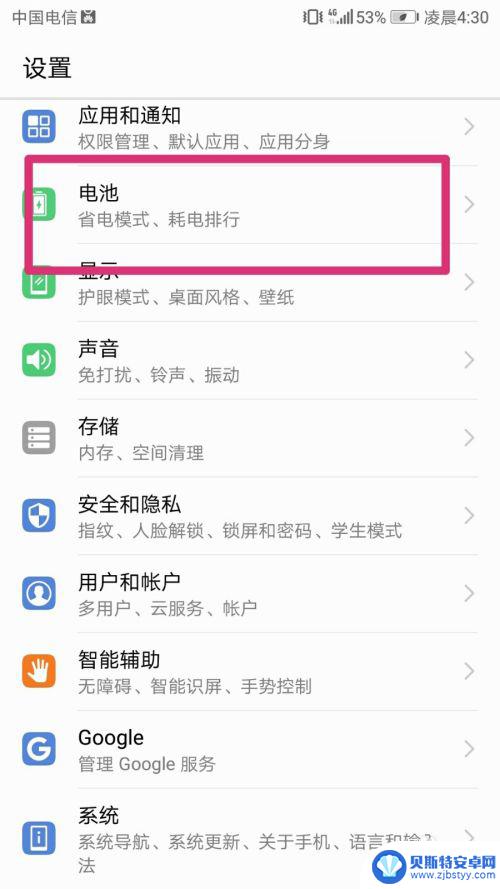
4.第二步,在电池页面将省电模式右边的按钮向左滑动,关掉省电模式。
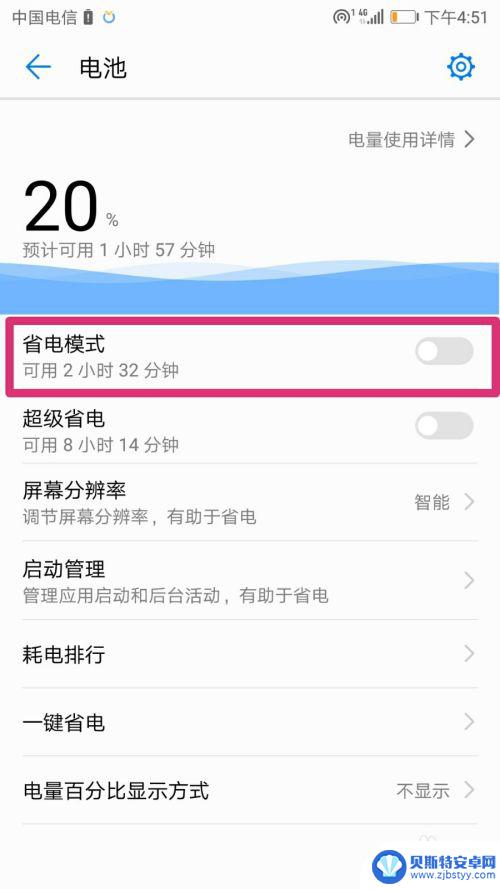
5.第三步,返回设置页面,重新点击显示,在打开页面点击休眠。
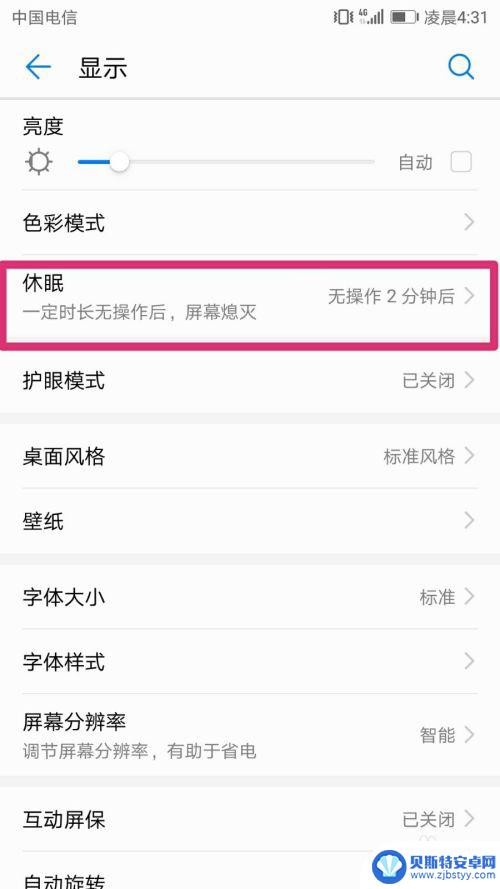
6.在弹出页面可以选择不操作休眠的时间,可以选择15秒。30秒,1分钟,2分钟,5分钟,10分钟,永不。根据需要来选择,例如选择十分钟。就是指如果手机没有任何操作,十分钟后会黑屏。
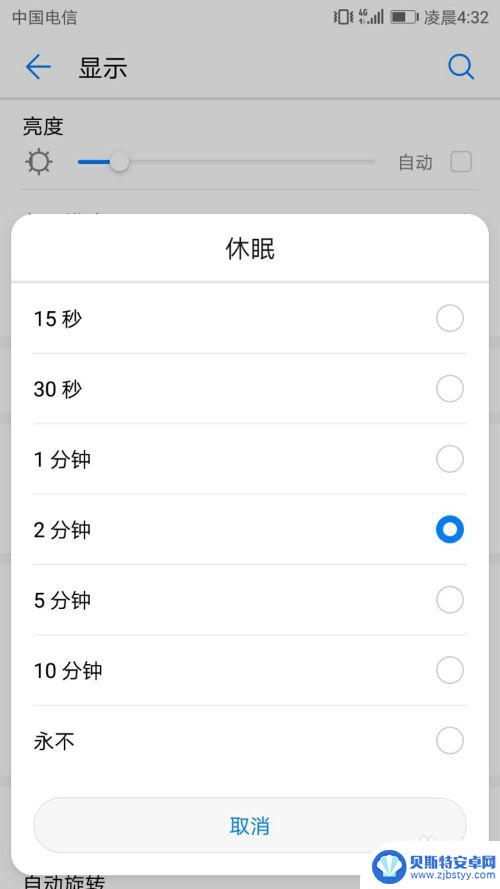
7.当然延长休眠时间会比较费电,当你使用完手机后可以重新打开省电模式。
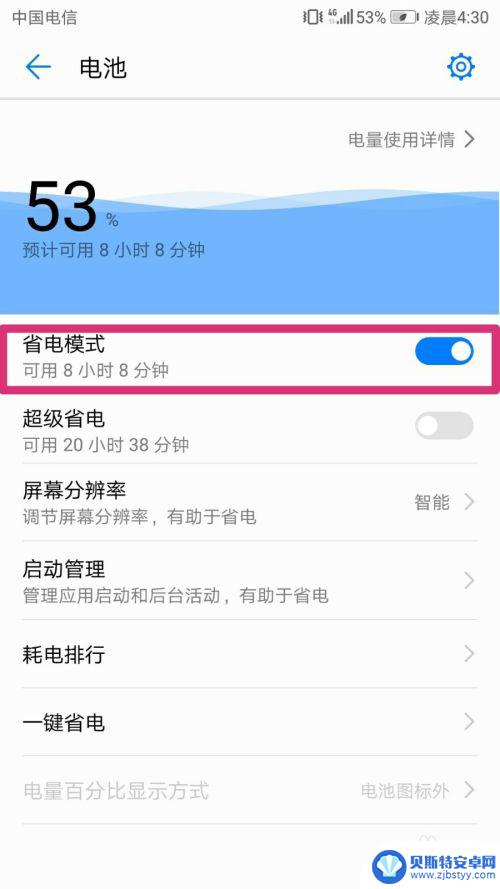
以上就是手机打字黑屏怎么调整的全部内容,如果遇到这种情况,你可以按照以上操作来解决,非常简单快速。
相关教程
-
华为手机永不灭屏按钮找不到 怎么调整华为手机屏幕休眠时间
近年来,华为手机凭借其出色的性能和创新的设计,成为了众多消费者的首选,就在最近一些用户发现华为手机上的永不灭屏按钮不见了,无法调整屏幕的休眠时间。这一问题引起了广泛关注和讨论,...
-
怎么关闭手机休眠 怎么取消手机锁屏状态
在日常使用手机的过程中,我们经常会遇到需要关闭手机休眠或取消手机锁屏状态的情况,关闭手机休眠可以通过调整系统设置中的休眠时间来实现,让手机保持亮屏状态。而取消手机锁屏状态则需要...
-
华为手机成黑白色怎么调彩色 华为手机屏幕黑白色怎么调回彩色
华为手机的屏幕黑白色怎么调回彩色,这是许多用户在使用华为手机时遇到的问题,当手机屏幕显示黑白色时,可能是由于手机设置出现问题或者屏幕显示模式调整不当所致。在这种情况下,用户可以...
-
手机怎么黑屏播放文字 苹果手机黑屏滚动字幕怎么调整
手机在使用过程中,偶尔会遇到屏幕黑屏但仍在播放文字的情况,特别是在苹果手机上,有时候屏幕会突然变黑,但文字却在滚动显示。这种情况可能会让人感到困惑和不知所措。当遇到这种情况时,...
-
手机看着一会就黑屏了怎么设置 怎样让手机屏幕不熄灭
手机屏幕黑屏是一种常见的问题,有时候我们在使用手机的时候,屏幕会突然变黑,让人感到困扰,为了解决这个问题,我们可以通过设置手机的屏幕保护时间来避免屏幕自动熄灭。我们还可以通过调...
-
手机屏幕黑色如何去掉图片 华为手机屏保图片怎么设置
在日常使用中我们经常会遇到手机屏幕出现黑色的情况,这可能是由于屏保设置或者屏幕故障引起的,针对华为手机屏幕黑色的问题,我们可以通过调整屏保图片来解决。华为手机提供了丰富的屏保图...
-
手机能否充值etc 手机ETC充值方法
手机已经成为人们日常生活中不可或缺的一部分,随着手机功能的不断升级,手机ETC充值也成为了人们关注的焦点之一。通过手机能否充值ETC,方便快捷地为车辆进行ETC充值已经成为了许...
-
手机编辑完保存的文件在哪能找到呢 手机里怎么找到文档
手机编辑完保存的文件通常会存储在手机的文件管理器中,用户可以通过文件管理器或者各种应用程序的文档或文件选项来查找,在手机上找到文档的方法取决于用户的手机型号和操作系统版本,一般...
-
手机如何查看es文件 手机ES文件浏览器访问电脑共享文件教程
在现代社会手机已经成为人们生活中不可或缺的重要工具之一,而如何在手机上查看ES文件,使用ES文件浏览器访问电脑共享文件,则是许多人经常面临的问题。通过本教程,我们将为大家详细介...
-
手机如何使用表格查找姓名 手机如何快速查找Excel表格中的信息
在日常生活和工作中,我们经常需要查找表格中的特定信息,而手机作为我们随身携带的工具,也可以帮助我们实现这一目的,通过使用手机上的表格应用程序,我们可以快速、方便地查找需要的信息...